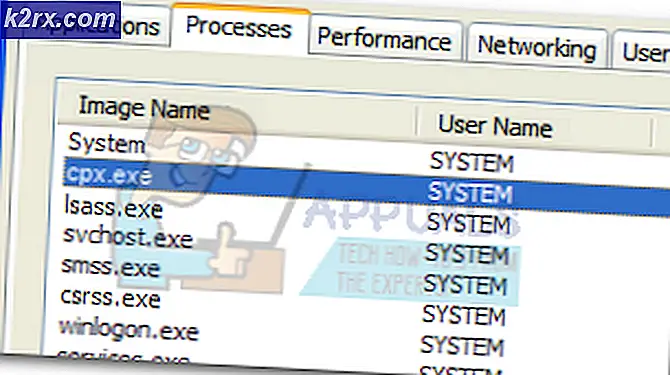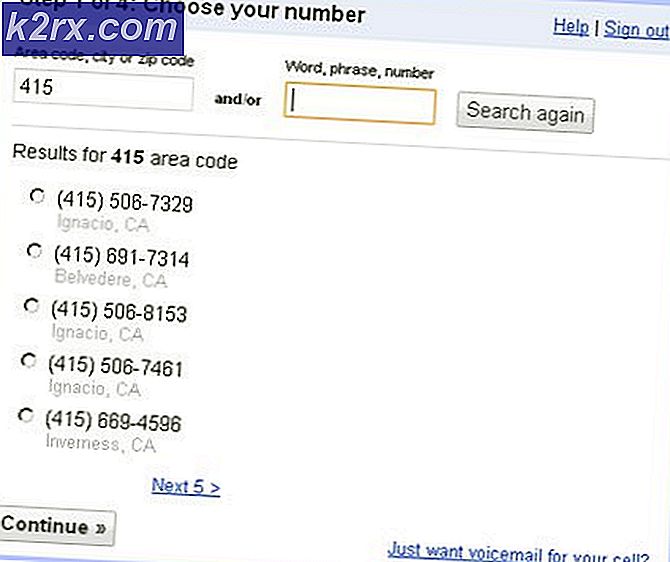Oplossing: Google Home stopt met het afspelen van muziek
Net als Amazons Echo is Google Home een slimme luidspreker die is ontwikkeld door Google en die zowel fungeert als een slimme thuiscontrolehub als een persoonlijke assistent voor je huis. Het is ontworpen om u te helpen uw taken uit te voeren door uw dagelijkse activiteiten effectief te beheren, entertainment zoals muziek af te spelen, tv's en luidsprekers te bedienen, dingen gedaan te krijgen zoals bellen en boodschappen doen, en uw dag plannen naast andere taken.
Ondanks de geweldige functies kan Google Home enkele nadelen hebben en vraagt u zich misschien af wat u met het probleem moet doen. Mogelijk hebt u problemen ondervonden, zoals het afspelen van muziek in Google Home. Ze kunnen ook goed beginnen te spelen, maar blijven dan pauzeren om te bufferen. Je realiseert je misschien ook dat ze urenlang kunnen spelen en daarna stoppen of dat ze helemaal niet spelen als je erom vraagt.
Wat maakt dat Google Home stopt met het afspelen van muziek?
Nadat we talloze rapporten van meerdere gebruikers hadden ontvangen, besloten we het probleem te onderzoeken en kwamen we met een reeks oplossingen die het probleem voor de meeste van onze gebruikers oplosten. We hebben ook gekeken naar de redenen waarom Google Home stopt met het afspelen van muziek en hebben ze hieronder vermeld.
Nu u een basiskennis heeft van de aard van het probleem, gaan we verder met de oplossingen. Zorg ervoor dat u deze implementeert in de specifieke volgorde waarin ze zijn vermeld om eventuele conflicten te voorkomen.
Oplossing 1: Google Home opnieuw opstarten
Dit is de eerste stap die u moet proberen om de geluidsproblemen op uw Google-thuisapparaat op te lossen. Het zal je helpen om van de tijdelijke instellingen en configuraties af te komen, waardoor de knop wordt geëlimineerd die het probleem zou kunnen veroorzaken. Als u opnieuw opstart, wordt uw Google-startpagina ook gevraagd naar de firmware-updates te zoeken die de oplossing voor het geluidsprobleem kunnen zijn. Om opnieuw op te starten, kunt u het apparaat uit het stopcontact halen, een minuut wachten en weer aansluiten. U kunt ook de Google Home-app gebruiken om opnieuw op te starten door de volgende stappen te volgen;
- Start de Google Home-app op je telefoon.
- Tik op het Menu in de rechterbovenhoek van uw scherm.
- Klik op de Apparaat keuze
- Op het apparaatscherm Klik op de drie stippen pictogram in de rechterbovenhoek.
- Klik op Herstart.
Oplossing 2: het volume hoger zetten
Je zou je Google Home kunnen vragen om muziek af te spelen, maar je kunt het niet horen spelen of de muziek kan plotseling stoppen met spelen. Dit kan te wijten zijn aan een laag volume in de apparaten. Daarom is het vrij eenvoudig om het volume hoger te zetten, afhankelijk van het type Google-thuisapparaat dat u gebruikt.
U kunt eenvoudig uw stem gebruiken om het volume te wijzigen door tegen Google Home te praten om het volume te verhogen door te zeggen "Hey Google, zet het harder", "Hey Google, volume hoger", "Hey Google, luider" of "Hey Google, maximaal volume". U kunt het volume ook verhogen door gebruik te maken van het bovenste aanraakpaneel. Het enige dat u hoeft te doen, is met uw vinger in een cirkelvormige richting met de klok mee te vegen om het volume hoger te zetten, zoals hieronder wordt weergegeven.
U kunt het volume ook verhogen door de Google Home-app te gebruiken om het volume van het apparaat te wijzigen. U moet ervoor zorgen dat u een redelijk volume instelt, aangezien te luide muziek het Google Home-apparaat kan laten crashen. Om dit te bereiken, moet u de onderstaande stappen volgen:
- Open de Google Home-app.
- Klik op de Menu optie in de linkerbovenhoek van het scherm.
- Selecteer Apparaten
- Druk op Volumepictogram van het bijbehorende Google Home-apparaat, zoals hieronder weergegeven.
- Aanpassen het Google Home-apparaat volume de ... gebruiken schuifregelaar.
Oplossing 3: controleren of de muziekservice afspelen op één apparaat ondersteunt
Uw muziek wordt waarschijnlijk niet meer afgespeeld op Google Home als uw muziekservice afspelen op slechts één apparaat tegelijk ondersteunt. Je kunt dit merken als je muziek begint af te spelen op een ander apparaat in huis, zoals een tv, telefoon of computer. Hierdoor kan de muziek op Google Home stoppen met spelen als je hetzelfde account gebruikt.
Pandora-muziek stopt bijvoorbeeld met spelen op je Google Home wanneer je begint met streamen vanaf je computer. Hetzelfde geldt voor Google Play Music en Spotify, die slechts één apparaat tegelijk afspelen. U moet daarom uw account upgraden naar een abonnement dat gelijktijdig afspelen op meerdere apparaten ondersteunt.
Oplossing 4: Cache wissen in uw muziek-app
Er is ook een mogelijkheid dat de reden waarom uw Google Home geen muziek afspeelt, het probleem met de muziekapp zelf is. U moet de cache in uw muziek-app wissen om alle tijdelijke bestanden te verwijderen die het probleem kunnen veroorzaken. Om de cache in je muziek-app te wissen, moet je de onderstaande stappen volgen:
- Veeg vanaf de bovenkant van uw scherm naar beneden en ga naar Instellingen
- Scroll naar beneden en selecteer Apps.
- Kies jouw muziek app om de cache te wissen. In dit geval is het Google Play Muziek.
- Scroll naar beneden en Klik Aan Cache wissen.
Oplossing 5: controleren of er voldoende bandbreedte is.
Je muziek wordt mogelijk niet meer afgespeeld op Google Home omdat er onvoldoende bandbreedte beschikbaar is op het netwerk om het afspelen van muziek te ondersteunen. Als er andere apparaten in uw netwerk zijn die games, video's of muziek streamen, is de kans groot dat uw muziek niet soepel of helemaal niet wordt afgespeeld. Dit komt omdat er niet genoeg bandbreedte is om al uw apparaten met succes te ondersteunen.
U moet andere apparaten, zoals computers of gameconsoles die hetzelfde internet gebruiken, pauzeren of afsluiten en vervolgens proberen uw muziek af te spelen op Google Home om te zien of het probleem is opgelost. Als u heeft vastgesteld dat het probleem met de bandbreedte te maken heeft en u geen andere apparaten wilt loskoppelen van het gebruik van internet, dient u contact op te nemen met uw internetprovider om uw internetabonnement te upgraden om meer bandbreedte te ondersteunen.
Oplossing 6: Google Home opnieuw instellen
Fabrieksreset wist alle instellingen en informatie die op het apparaat zijn opgeslagen en herstelt het naar de oorspronkelijke staat. Hiermee kunt u de bug verwijderen die ervoor zorgt dat uw muziek niet wordt afgespeeld en u ook bevestigen of het probleem met de huidige softwareversie te maken heeft of niet. Aangezien alle informatie verloren gaat, moet u Google Home opnieuw instellen en controleren of het probleem is opgelost.
Om het Google Home-apparaat te resetten, moet je de microfoon aan/uit-knop vinden, zoals weergegeven in de onderstaande afbeelding. Nadat je het hebt gevonden, moet je het 12-15 seconden ingedrukt houden totdat je de Assistent hoort bevestigen dat het het apparaat opnieuw instelt; dan kun je de knop optillen.
Oplossing 7: start uw router opnieuw op
U zult ook uw router opnieuw moeten opstarten, omdat deze vaak wordt gebruikt voor het afhandelen van verkeer voor al uw apparaten in uw netwerk. Dit kan problemen veroorzaken met uw apparaten, zoals Google Home, waardoor uw muziek mogelijk niet wordt afgespeeld. U moet daarom uw router opnieuw opstarten door de stekker uit het stopcontact te halen, 30 seconden te wachten en vervolgens weer aan te sluiten, zoals weergegeven in de onderstaande afbeelding.
Je kunt net zo goed de aan/uit-knop aan de achterkant van de router uitzetten, 30 seconden wachten en dan weer aanzetten. Hiermee worden eventuele bugs verwijderd die verhinderen dat Google Home communiceert met de router en internet.
Oplossing 8: contact opnemen met het Google Home-ondersteuningsteam
Als de bovenstaande oplossingen niet werken, is het laatste dat u moet proberen, contact opnemen met het Google Home-ondersteuningsteam voor meer hulp. Via de link kunt u uw hulp vinden via een livechat, e-mail of u kunt hen vragen telefonisch contact met u op te nemen. Vanuit het ondersteuningsteam kunt u de juiste oplossing voor uw problemen vinden.